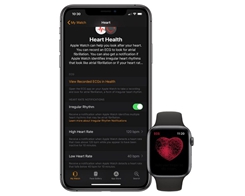Cara Membuat Mode Popup Login WordPress (Langkah demi Langkah)

Apakah Anda ingin menambahkan popup login WordPress ke situs Anda? Popup login modal memungkinkan pengguna Anda untuk masuk dengan cepat ke situs Anda tanpa meninggalkan halaman yang mereka lihat. Ini meningkatkan pengalaman dan keterlibatan pengguna di situs Anda. Pada artikel ini, kami akan menunjukkan cara mudah membuat popup login WordPress, langkah demi langkah.

Mengapa Membuat Mode Popup Login WordPress?
Jika Anda menjalankan toko online, situs keanggotaan, atau menjual kursus online, ia memiliki kemampuan untuk memungkinkan pengguna mendaftar dan masuk ke situs Anda.
Biasanya, ketika pengguna mengklik link login, mereka akan dibawa ke halaman login WordPress default atau halaman login kustom lainnya di situs mereka. Ketika pengguna masuk, mereka diarahkan ke halaman lain.
Popup login modal memungkinkan Anda untuk menampilkan formulir login tanpa mengirim pengguna ke halaman lain. Setelah Anda masuk, Anda dapat mengarahkan pengguna ke halaman yang Anda inginkan.
Popup login modal lebih cepat dan meningkatkan pengalaman pengguna di situs web Anda. Pengalaman pengguna yang lebih cepat dan lancar dapat meningkatkan penjualan dan konversi Anda.
Dengan itu, mari kita lihat cara mudah membuat popup login modal di WordPress. Kami akan menunjukkan kepada Anda dua cara untuk melakukannya, dan Anda dapat memilih salah satu yang paling sesuai dengan kebutuhan Anda.
Metode 1. Buat popup login modal menggunakan CSH .login
Metode ini lebih mudah dan direkomendasikan untuk sebagian besar pengguna.
Hal pertama yang harus dilakukan adalah menginstal dan mengaktifkan plugin login CSH. Untuk detail lebih lanjut, lihat panduan langkah demi langkah kami tentang cara menginstal plugin WordPress.
Setelah aktivasi, Anda harus pergi ke Metode masuk halaman di area admin WordPress Anda dan pilih jenis untuk formulir login modal.

Setelah memilih jenis kotak login modal, Anda dapat menggulir ke bawah dan mengelola pengalihan login/logout untuk formulir. Anda juga dapat mengizinkan pengguna untuk membuat kata sandi mereka sendiri.

Maka Anda perlu menggulir ke bawah Desain bagian dan pilih tata letak, label tampilan, warna latar belakang, warna tombol, warna tautan, dan lainnya.

Plus, Anda dapat menambahkan email langganan, subjek email, menggunakan Google reCaptcha, dan banyak lagi. Plugin ini juga memungkinkan Anda untuk menambahkan login sosial seperti Facebook, Twitter dan Google.

Pastikan untuk menyimpan perubahan Anda dan salin kode pendek yang terletak di bagian atas halaman ini. Anda perlu membuat halaman baru di WordPress atau mengedit yang sudah ada untuk menambahkan kode pendek di editor konten.

Anda juga dapat menambahkan login modal di sidebar WordPress Anda. Pergi saja ke Penampilan »Widget seret dan lepas Masuk CSH widget di bilah sisi situs web Anda.

Login metode CSH juga dapat ditambahkan di file template situs web Anda. Setelah Anda menambahkannya ke situs Anda, cukup kunjungi situs WordPress Anda untuk melihat link modal login beraksi.

metode 2. Buat popup login modal dengan WPForms dan OptinMonster
Untuk metode ini, Anda memerlukan plugin WPForms dan OptinMontser. Jika Anda sudah memiliki kedua plugin ini maka cara ini adalah solusi terbaik untuk Anda.
WPForms adalah plugin formulir kontak WordPress terbaik. Anda memerlukan setidaknya paket Pro Anda untuk mengakses plugin pendaftaran Pengguna.
OptinMonster adalah plugin pop-up WordPress terbaik dan perangkat lunak penghasil prospek di pasar. Ini membantu Anda mengonversi pengunjung situs web menjadi pelanggan dan pelanggan. Anda memerlukan setidaknya paket Pro untuk mengakses fitur MonsterLinks yang digunakan dalam artikel ini.
Siap? Mari kita mulai.
Menggunakan WPForms untuk membuat formulir login pengguna
Pertama, Anda harus menginstal dan mengaktifkan plugin WPForms. Untuk detail lebih lanjut, lihat panduan langkah demi langkah kami tentang cara menginstal plugin WordPress.
Setelah aktivasi, Anda harus pergi ke WPForms » Plugin halaman untuk instalasi dan aktivasi Plugin pendaftaran pengguna.

Setelah mengaktifkan plugin, Anda harus pergi ke WPForms »Tambah Baru halaman untuk membuat form login user.

Saat pembuat WPForms dimulai, Anda harus memilih pembuat bawaan Formulir login pengguna paradigma.

Templat formulir masuk dengan bidang email dan kata sandi ini akan berfungsi mirip dengan formulir masuk WordPress default. Anda dapat menarik dan melepas bidang tambahan apa pun dari sisi kiri layar sesuai kebutuhan.

Lalu klik Kata sandi bidang di pratinjau dan itu akan menampilkan opsi bidang di sisi kiri. Anda dapat menambahkan kode di bawah ini di kotak deskripsi Kata sandi bidang untuk menampilkan opsi seperti lupa kata sandi dan pendaftaran pengguna.
Can't remember your password? Click here. Don't have an account? Register here.

Maka Anda perlu mengklik Menyimpan lalu klik tombol Mencelupkan tombol.

Sebuah jendela pop-up akan terbuka dengan kode embed. Anda harus menyalin kode ini dan menyimpannya untuk digunakan nanti.

Formulir login Anda sudah siap. Sekarang Anda dapat melanjutkan dan membuat popup modal.
Gunakan OptinMonster untuk membuat modal popup
Anda harus menginstal dan mengaktifkan plugin OptinMonster terlebih dahulu. Untuk detail lebih lanjut, lihat panduan langkah demi langkah kami tentang cara menginstal plugin WordPress.
Setelah aktivasi, Anda harus pergi ke OptinMonster di area admin WordPress dan klik Buat kampanye baru tombol.

Dasbor OptinMonster Anda akan terbuka di halaman web baru.
Begitu masuk, Anda harus memilih Pop-up kotak cahaya sebagai jenis kampanye, sehingga Anda dapat menambahkan formulir login Anda di popup.

Maka Anda harus memilih Cat minyak Template kampanye adalah template kosong dan memungkinkan Anda untuk menambahkan kode khusus dan kode pendek.

Ini akan meminta Anda untuk menambahkan nama ke lightbox Anda dan memilih situs web tempat Anda ingin memuat popup ini.

Ketika Anda mengklik Mulai membangun tombol, Anda akan diarahkan ke halaman pengaturan kampanye OptinMonster.
Dari sini, Anda harus pergi ke Pilih untuk bergabung tab dan atur lebar dan tinggi kanvas, tambahkan kode sematan dari formulir masuk Sesuaikan kanvas html bidang, kelola layar dan efek suara untuk popup modal, dll.
Catatan: Kode semat untuk formulir masuk harus yang Anda salin setelah membuat formulir masuk di langkah sebelumnya.

Karena Anda membuat popup login modal, Anda harus membuka tab pengaturan dan menetapkan nilai0″untuk Durasi kue dan Durasi cookie yang berhasil. Ini akan menunjukkan formulir kepada semua pengunjung setiap kali mereka mengklik tautan Anda.

Maka Anda harus mengunjungi Tampilkan aturan tab dan perluas MonsterLink untuk mengubah negara untuk bekerja.

Pastikan untuk mengklik Menyimpan tombol di sudut kanan atas dan pergi ke Pos bagian untuk mengaktifkan negara.

Anda sekarang dapat menambahkan popup login modal ini ke halaman atau posting WordPress Anda.
Tambahkan Metode Login di WordPress
Anda harus kembali OptinMonster di area admin WordPress Anda dan itu akan menampilkan daftar kampanye. Jika Anda tidak melihat kampanye yang baru dibuat untuk login modal, cukup klik Pembaruan kampanye tombol.

Selanjutnya, Anda perlu mengedit pengaturan keluaran kampanye Anda untuk mengaktifkan optin di situs Anda dan memilih siapa yang akan melihat popup login modal. Pastikan untuk mengklik Simpan Pengaturan tombol.

Anda kemudian harus kembali ke dasbor kampanye dan menyalin slug yang ditampilkan di bawah preferensi langsung kampanye. Siput unik ini dapat digunakan dalam kode pendek dan kode untuk menampilkan login modal di WordPress.

Anda kemudian dapat membuat situs WordPress baru atau mengedit yang sudah ada dan menambahkan kode ini dengan siput kampanye unik Anda.
Login / Register
Anda juga dapat menambahkan kode di atas di menu WordPress, sidebar, atau area lain di situs Anda.
Pastikan untuk menyimpan perubahan Anda ke situs WordPress dan kunjungi situs web mereka untuk melihat login modal beraksi.

Kami harap artikel ini membantu Anda mempelajari cara membuat login modal di WordPress. Anda juga dapat melihat daftar lengkap plugin halaman login WordPress terbaik kami dan dengan mudah mendesain halaman login Anda sendiri.
Jika Anda menyukai artikel ini, berlangganan saluran kami YouTube untuk menonton video tutorial WordPress. Anda juga dapat menemukan kami di Twitter dan Facebook.